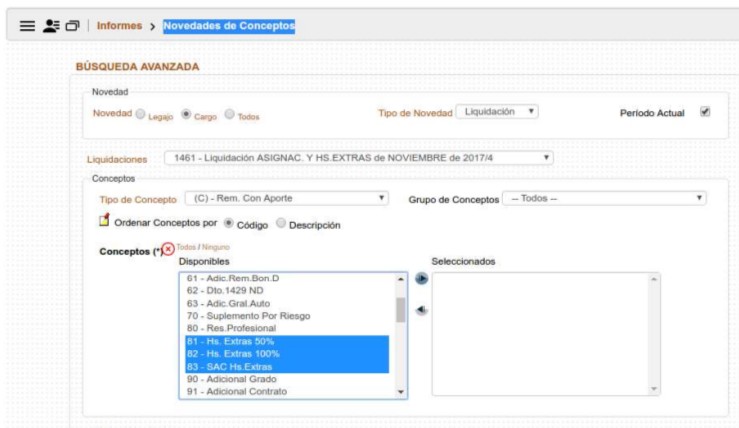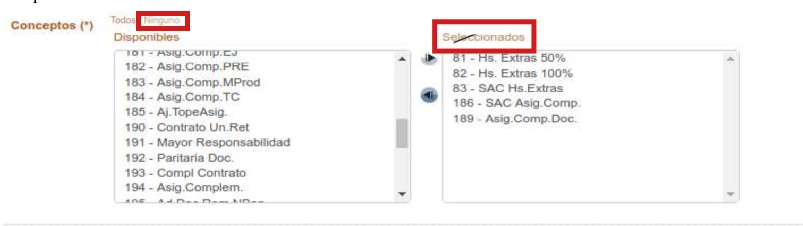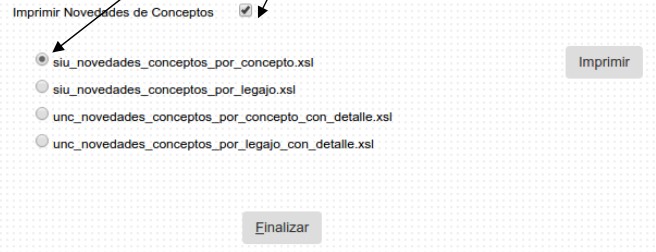Diferencia entre revisiones de «Novedades por Concepto»
De Wiki
(→¿Cmo se debe imprimir?) |
(→¿Cmo se debe imprimir?) |
||
| (No se muestran 3 ediciones intermedias del mismo usuario) | |||
| Línea 33: | Línea 33: | ||
Al final de cada listado se visualizarán los totales. | Al final de cada listado se visualizarán los totales. | ||
| − | == | + | ==¿Cómo se debe imprimir?== |
#Una vez filtrado, la pantalla muestra un listado. | #Una vez filtrado, la pantalla muestra un listado. | ||
| − | #Al final de la pantalla (listado) , en el márgen inferior izquierdo se visualizará: | + | #Al final de la pantalla (listado) , en el márgen inferior izquierdo se visualizará: '''Imprimir Novedades de Concepto''' |
| − | #Debemos tildar y seleccionar la primera opción - IMPRIMIR. | + | #Debemos tildar y seleccionar la primera opción - '''IMPRIMIR''' |
| + | |||
| + | [[Archivo:Selección_011.jpg]] | ||
Revisión actual del 11:55 13 nov 2017
Para realizar el Listado de Novedades de Asignaciones y Horas Extras:
Desde el mismo Sistema Siu Mapuche se pude realizar el listado de Novedades grabadas en el mes.
Pasos a Seguir:
- Ingresamos a Mapuche http://mapuche.unc.edu.ar
- Desde Menú principal,(margen superior izquierdo) seleccionamos INFORMES
- Desde INFORMES seleccionamos Novedades de Conceptos
- Desde Novedades de Conceptos se visualiza la siguiente pantalla:
En la pantalla que se presenta debemos seleccionar y configurar según el listado que se necesite.
¿Cómo configurar la pantalla para este tipo de listado?
- (punto) en Novedad de Cargo
- (selecciono) Novedad de liquidación
- (Tilde) Periodo Actual
- Seleccionar la liquidación
- Seleccionar Tipo de Concepto: Remuneración con aporte
- (punto) Ordenar conceptos por código
- Todos los conceptos generalmente aparecen por defecto al lado derecho en la opción: “seleccionados” , por tal
motivo debemos seleccionar en la pantalla: NINGUNO para que posteriormente podamos seleccionar los códigos que necesitamos para este listado.
Luego presionamos FILTRAR (Es importante filtrar para poder confirmar la configuración realizada).
Una vez seleccionado el filtro aparecerá una pantalla con el listado de novedades AGRUPADAS POR CONCEPTOS.
Al final de cada listado se visualizarán los totales.
¿Cómo se debe imprimir?
- Una vez filtrado, la pantalla muestra un listado.
- Al final de la pantalla (listado) , en el márgen inferior izquierdo se visualizará: Imprimir Novedades de Concepto
- Debemos tildar y seleccionar la primera opción - IMPRIMIR